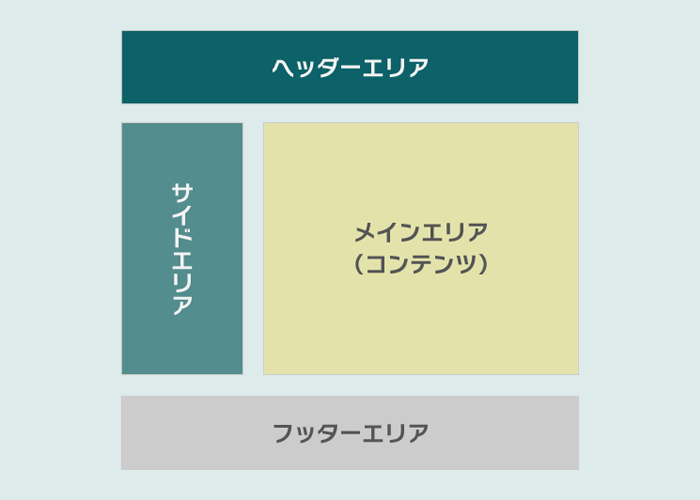ホームページ作成をしたら、作ったデータをサーバーにアップロードしないことには、ネット上に公開することはできません。
今回は初心者向けに、アップロード方法と手順をFFFTPソフトを使って解説いたします。
レンタルサーバーの準備
まずは、作成したホームページのデータ(HTMLファイルや画像等)をアップロードする格納場所(レンタルサーバー)を準備しておく必要があります。
レンタルサーバーについては、「ホームページ作成とレンタルサーバーの関係性+αちょっとイイ話」にて解説しているのでご参考にしてください。
FTPクライアントソフトを準備
レンタルサーバーの準備ができたら、ホームページのファイルをサーバーにアップロードするために「FTP」という機能を使用します。
ちなみにFTPとは、「File Transfer Protocol」の略です。
大抵の場合、レンタルサーバーの管理画面から、WEB上でファイルをアップロードすることも可能です。
ですが、ファイル数が膨大な場合などは、FTPソフトを使用したほうがスムーズにアップロードができるかと思われます。
無料FFFTPソフトを活用しよう
FTPソフトはいくつか存在しますが、その中でも「FFFTP」という無料ソフトは、多くの人が使用している定番のフリーソフトです。
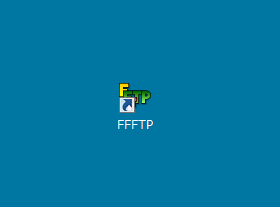
今回は、そのFFFTPソフトを使ったアップロードの流れを解説いたします。
まずは、FFFTPソフトをダウンロードしてみましょう。
以下よりダウンロードすることできます。
「FFFTP」定番FTPクライアントソフト – 窓の杜
FFFTPソフトの使い方
FFFTPソフトをダウンロードし、インストールしたらファイルのアップロードを行う際、サーバーに接続するための以下の情報を準備しておく必要があります。
- ホスト名(FTPサーバー名)
- ユーザー名(アカウント名)
- パスワード(FTPパスワード)
これらの情報は、レンタルサーバーを契約した時に得られる情報なので、確認しておいてください。
僕が愛用しているエックスサーバーでは、FTP情報がわからない場合、問い合わせすれば回答してくれます。
契約されているレンタルサーバーによっても、問い合わせの可否など変わってきますが、FTP情報がわからない場合は、一度問い合わせしてみるという方法もあります。
ホストの設定
FTP情報を手にいれたら、FFFTPソフトを開いて「ホストの設定」をおこないます。
ホストの設定の流れは以下の通りです。
- FFFTPを起動する
- 「接続」をクリックし、「ホストの設定」をクリックする
- ホスト一覧の右上の「新規ホスト」をクリックする
- ホストの設定の基本タブで、FTP情報を設定する
では、詳しく見ていきましょう。
【1】FFFTPを起動する
まずは、FFFTPソフトをダブルクリックし、起動してください。
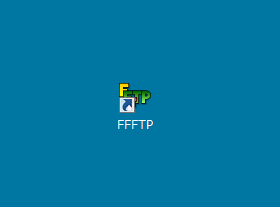
【2】「接続」をクリックし、「ホストの設定」をクリックする
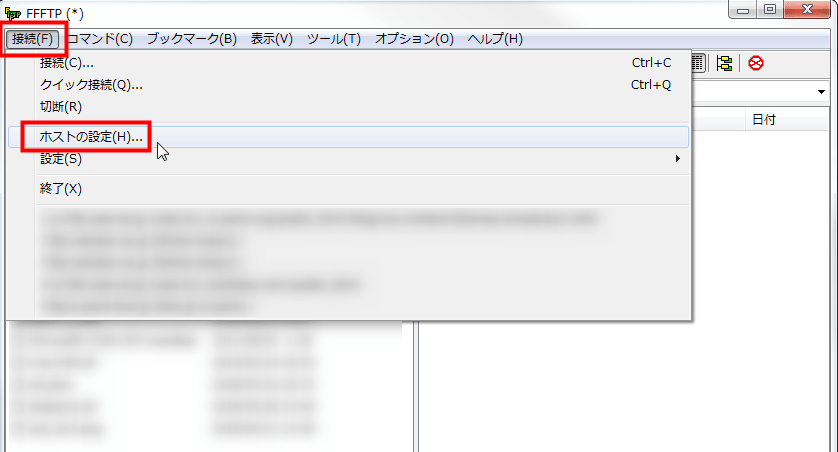
【3】ホスト一覧の右上の「新規ホスト」をクリックする
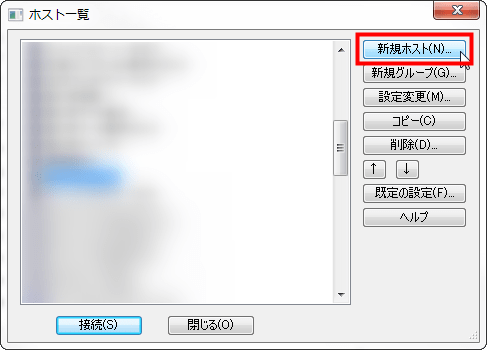
【4】ホストの設定の基本タブで、FTP情報を設定する
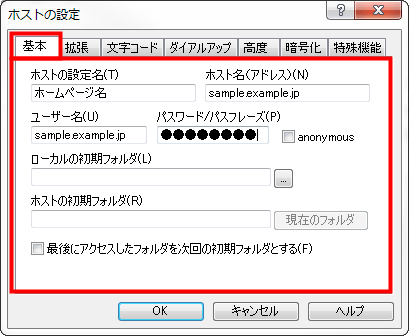
- ホストの設定名→ ホームページの名前など(わかりやすければ何でもOK)
- ホスト名(アドレス)→ ホスト名(FTPサーバー名)
- ユーザー名→ ユーザー名(アカウント名)
- パスワード→ パスワード(FTPパスワード)
サーバーに接続
上記、ホストの設定が完了したら「OK」をクリック。
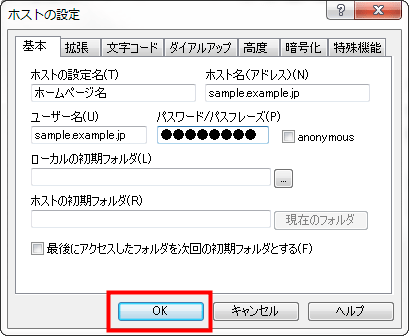
うまく接続されると以下のような画面になります。
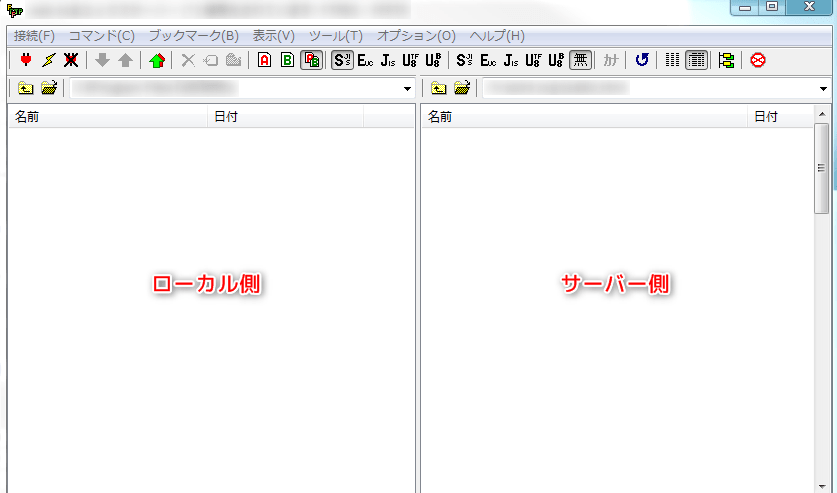
左がローカルファイル側で、右がサーバー側です。
ホームページのファイルなどをアップロードする際は、サーバー側におこないます。
アップロードは、ドラッグアンドドロップで簡単に行うことができます。
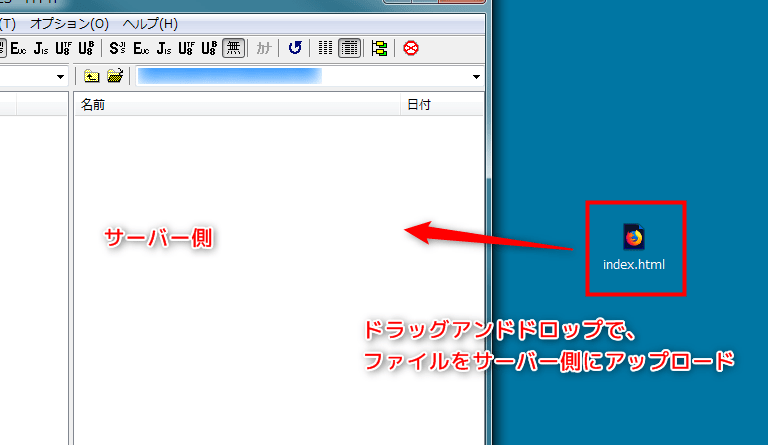
無事アップロードされると、以下のような状態になります。
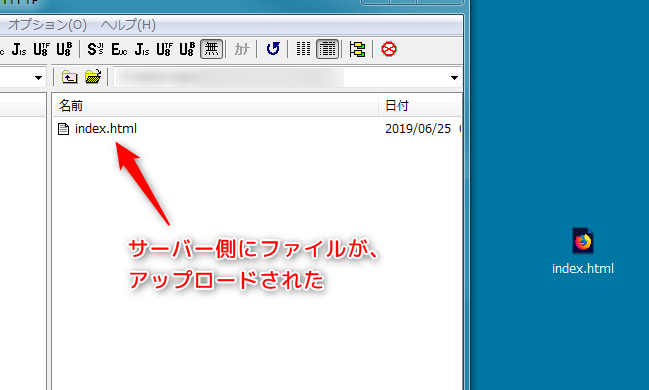
無事にファイルがアップロードされたことを確認したら、ホームページのURL(ドメイン)にアクセスしページの確認をおこないましょう。
まとめ
今回は「ホームページ作成・無料FTPソフトを使ってアップロードしよう!」というテーマでお話しました。
FTPソフトを初めて使用する人によっては、とても難しく感じるかもしれませんが、慣れると簡単だし便利なソフトです。
もし、FTPソフトにどうしても抵抗がある人は、レンタルサーバーに準備されているファイルマネージャー等(WEB上でファイルのアップロードや削除等が可能)を使われても良いと思います。